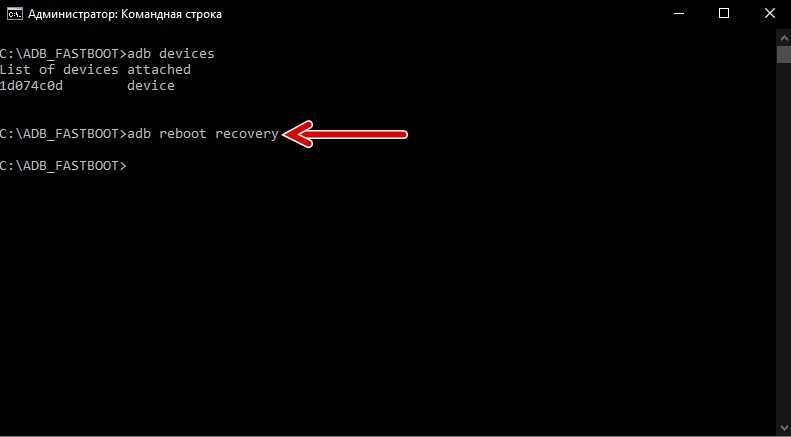Как включить телефон без кнопки включения?
Подключение к зарядке и компьютеру, Recovery и другие советы по включению смартфонов без кнопки питания.
Любой смартфон — устройство недолговечное. Через несколько лет использования возникают разные ситуации, которые препятствуют комфортному взаимодействию с устройством.
Часто встречается ситуация, когда кнопка включения телефона выходит из строя (ломается). Она западает или сама по себе перестает работать, поэтому приходится искать пути обхода для запуска смартфона. На данный момент можно выделить несколько способов включения телефона без использования кнопки питания.
Режим Recovery
Если ваш телефон завис, или перестал реагировать на ваши действия, но, при этом, перезагрузить его мы также не можем из-за поломки кнопочки включения, нам нужно применить другой подход. Я имею в виду команду «Recovery». Рассказывать, как нужно входить в этот режим, я буду на примере телефона Xiaomi, так как он самый распространённый в России. Вход в этот режим с помощью телефонов других брэндов происходит похожим образом, со своими нюансами. Про вход в режим «Recovery» можно узнать из инструкции вашего телефона.
Итак, как войти в «Recovery» на телефоне Xiaomi:
- На телефоне Xiaomi выбираем кнопочку «Увеличить звук» и подсоединяем зарядку;
- У нас загружается режим «Recovery». Отключаем зарядное устройство. В открывшемся меню нам нужно выбрать пункт «Reboot» и подождать минуты 3;
- Операционная система после этого предложит вам подтверждение перезагрузки. Чтобы это сделать, выбираем звуковой клавишей пункт «Reboot» и вновь ждёт около 3 минут. После этого смартфон перезагружается и вновь начинает нормальное функционирование.
Если на вашем телефоне имеется кастомное «Recovery», к примеру TWRP, то в этом случае просто выбираем режим «Recovery» и дожидаемся окончания перезагрузки.
Смартфон находится в спящем режиме
В случае, когда телефон включен, продолжить взаимодействие с ним проще. В спящем режиме следует два раза тапнуть по экрану мобильного устройства — в некоторых случаях дисплей активируется. Если этого не произошло, можно нажать механическую кнопку «Домой» или позвонить на данный смартфон.
После решения проблемы запуска устройства при неработающей кнопке включения можно задать ее функцию другой кнопке. Для этого подойдет соответствующий софт, например, приложение Power Button to Volume Button. В любом случае, при поломке лучше обратиться к специалистам, чтобы не усугубить проблему.
Как перезагрузить Android-устройство без кнопки питания
Обратите внимание, что используемый вами метод зависит от того, включен ваш телефон или нет. Есть несколько способов легко включить выключенный телефон, даже если у вас нет доступа к кнопке питания
Давайте рассмотрим, как это можно сделать.
Перезапуск выключенного телефона при подключении USB

Использование кнопки питания является наиболее распространенным решением для перезапуска выключенного телефона. Но если кнопка питания повреждена или вам просто интересно, как это делается, ознакомьтесь с приведенными ниже шагами, чтобы легко перезагрузить телефон без кнопки питания.
- Пока телефон выключен, подключите USB-кабель, который вы обычно используете для зарядки телефона.
- Телефон можно подключить как к обычному зарядному адаптеру, так и к любому USB-порту ноутбука или компьютера.
- После подключения телефон должен автоматически загрузиться, тем самым завершив процесс перезагрузки без использования кнопки питания.
Обратите внимание, что этот процесс также можно использовать, когда телефон включен, но находится в состоянии сна. Вы можете напрямую подключить телефон, как при зарядке, а затем легко получить доступ к дисплею для перезагрузки телефона
Читать: 10 лучших инструментов обхода FRP для обхода аккаунта Google
Перезагрузка выключенного телефона из опций восстановления
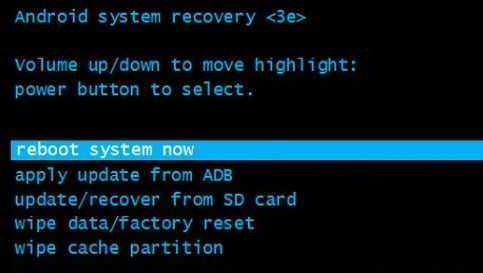
Большинство телефонов Android имеют встроенный режим восстановления, который позволяет получить доступ к некоторым расширенным функциям для управления ОС на устройстве. Вы можете легко перезагрузить свой телефон, используя одну из опций, которые обычно находятся в меню восстановления. Рассмотрим некоторые способы легкого доступа к нему и перезагрузки устройства без кнопки питания.
- Прежде всего, необходимо войти в меню восстановления на устройстве. Для этого необходимо удерживать кнопку питания, а также кнопку увеличения или уменьшения громкости в зависимости от производителя устройства.
- Проверив комбинацию кнопок для своего устройства, можно приступать к работе с меню восстановления.
- Если кнопка питания вообще не работает, удерживайте клавишу громкости для конкретного устройства и подключите телефон к зарядному устройству, удерживая клавишу громкости нажатой.
- Откроются опции восстановления, где вы можете перемещаться по опциям, нажимая клавишу увеличения громкости для поднятия вверх и уменьшения громкости для перемещения вниз по списку опций.
- Найдите опцию с надписью «Перезагрузка» или «Перезагрузка» и выберите ее, чтобы легко перезагрузить устройство.
На этом мы закончим рассмотрение методов перезагрузки устройства без использования кнопки питания при полном выключении.
Как перезагрузить устройство при включенном телефоне с помощью встроенных функций Android
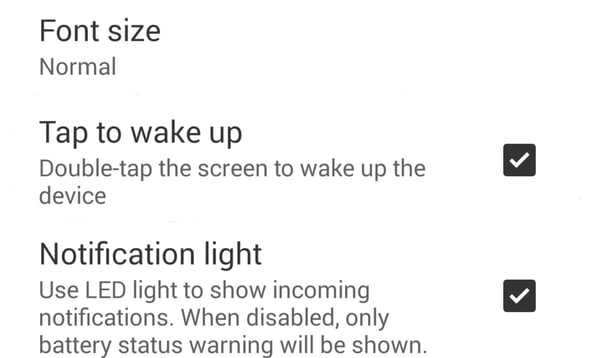
Теперь рассмотрим методы, которые можно использовать при включенном телефоне, но в состоянии сна. Вообще, способы перезагрузки телефона без использования кнопки питания при включенном телефоне довольно просты, и могут быть выполнены как штатными средствами, так и с помощью некоторых сторонних приложений.
- Зайдите в приложение «Настройки» на вашем телефоне.
- В строке поиска введите «Double tap to wake».
- Когда появятся результаты поиска, нажмите на наиболее подходящий.
- Включите функцию Double-tap to wake. Это позволит вам включить телефон из состояния сна, просто дважды быстро коснувшись экрана в выключенном состоянии.
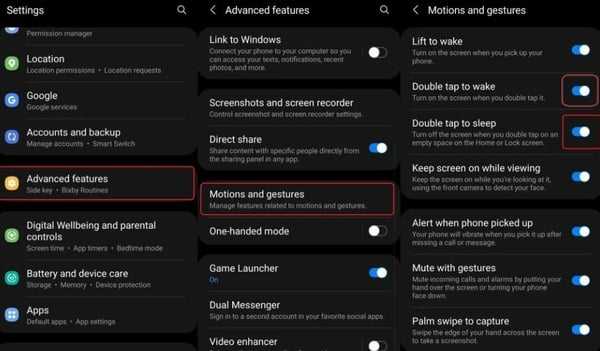
Теперь вы можете пользоваться телефоном в любое время без необходимости нажатия кнопки питания. Есть еще один способ получить доступ к меню перезагрузки в Android — добавить переключатель в выпадающее меню строки состояния. Вот как это сделать:
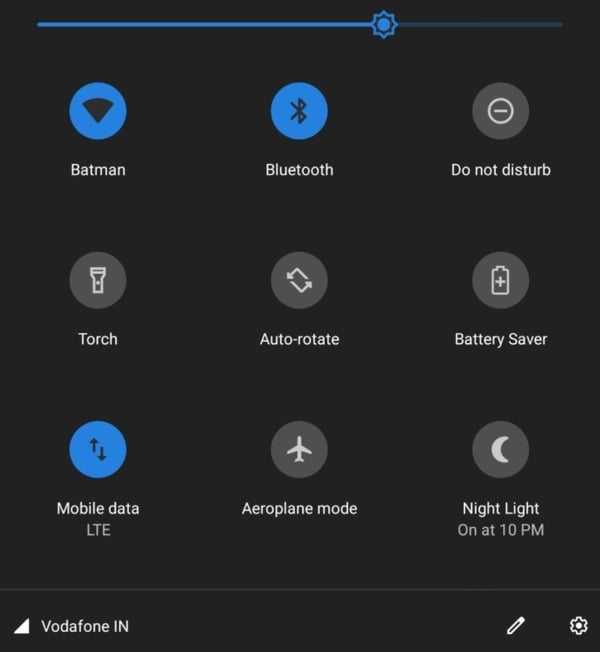
- При включенном телефоне проведите пальцем вниз, чтобы вызвать быстрые переключатели.
- Найдите кнопку «Изменить» рядом с быстрыми переключателями. Точное расположение зависит от производителя устройства.
- После нажатия на нее перед вами появятся различные дополнительные кнопки, которые вы можете добавить в соответствии с вашими потребностями.
- Здесь найдите «Параметры питания» и добавьте его в строку состояния, перетащив значок дополнительного тумблера на существующий тумблер.
- Теперь вы можете легко получить доступ к меню питания устройства, просто коснувшись значка из быстрого тумблера.
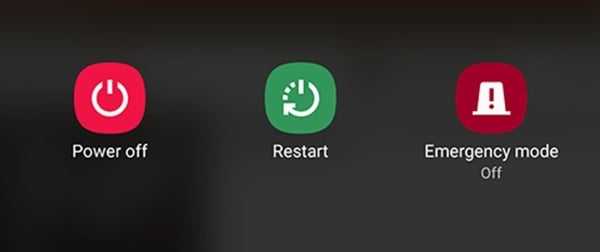
Читать: 6 способов использовать Android в качестве второго монитора для компьютера
Как включить и выключить Xperia XZ со сломанной кнопкой питания
Наличие мощного смартфона — это здорово, пока что-то не работает с вашим оборудованием, и вы не столкнетесь с ужасным выбором — заменить дорогое устройство или оставить что-то частично сломанное. Sony Xperia XZ не является исключением из этого правила. Одна из проблем, которая иногда возникает у владельцев Sony Xperia XZ, заключается в том, что кнопка питания может сломаться при регулярном использовании. Это затрудняет включение и выключение телефона, очевидно.
Тем не менее, есть некоторые методы, которые вы можете использовать, чтобы обойти эту проблему и сохранить ваш телефон полезным для вас, не заменяя его только из-за одной сломанной кнопки. В этой статье я представлю два быстрых исправления: одно позволяет вам включить телефон в чрезвычайной ситуации, а другое — получить контроль над функцией питания (и другими функциями кнопок) через приложение.
Как включить Xperia XZ без использования кнопки питания:
- Когда Xperia XZ выключен, нажмите и удерживайте кнопку громкости в течение нескольких секунд.
- Удерживая кнопку громкости, подключите Xperia XZ к компьютеру с помощью USB-кабеля.
- Подождите, пока ваш телефон загрузится в режиме загрузки.
- Затем нажмите клавишу регулировки громкости, чтобы отменить операцию.
- После отмены операции Xperia XZ перезагрузится и включится.
- Вы успешно включили Xperia XZ без использования кнопки питания.
Как выключить Xperia XZ без использования кнопки питания:
Это требует установки приложения. Есть несколько приложений с похожим функционированием, поэтому вы можете выбрать то, которое подходит именно вам. Эти инструкции покажут вам, как использовать приложение Button Savior.
- Перейдите в магазин Play и введите «Button Savior Non Root».
- Загрузите и установите приложение.
- После установки откройте Button Savior Non Root.
- Дайте приложению необходимые разрешения и запустите сервис.
- Появится экран с маленькой стрелкой на правой стороне экрана.
- Выберите его, чтобы преобразовать в иконки.
- Нажмите и удерживайте кнопку «Питание» в нижней части списка значков, чтобы просмотреть параметры устройства.
- Выберите опцию «Выключить», чтобы выключить устройство.
- Вы успешно выключили Xperia XZ без использования кнопки питания.
Вы также можете использовать Button Savior Non Root для эмуляции других функций кнопок.
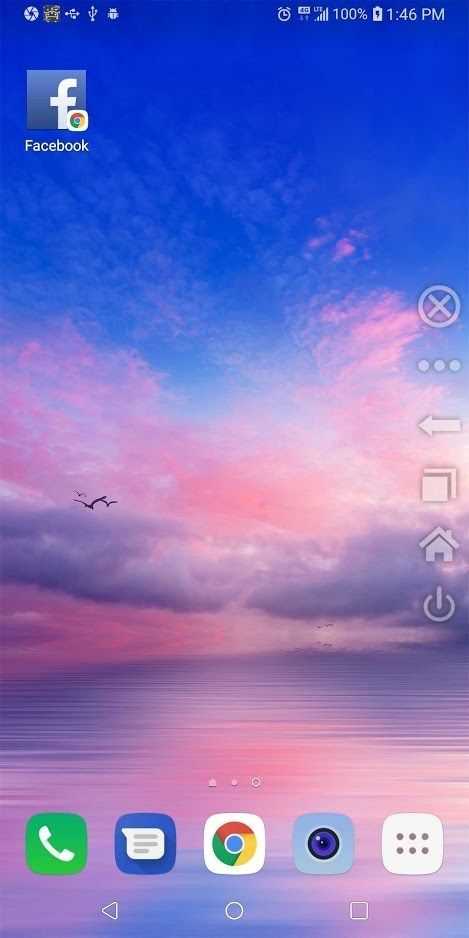
Источник
Смартфон находится в спящем режиме
В случае, когда телефон включен, продолжить взаимодействие с ним проще. В спящем режиме следует два раза тапнуть по экрану мобильного устройства — в некоторых случаях дисплей активируется. Если этого не произошло, можно нажать механическую кнопку «Домой» или позвонить на данный смартфон.
После решения проблемы запуска устройства при неработающей кнопке включения можно задать ее функцию другой кнопке. Для этого подойдет соответствующий софт, например, приложение Power Button to Volume Button. В любом случае, при поломке лучше обратиться к специалистам, чтобы не усугубить проблему.
Не работает кнопка включения на Xiaomi : как вывести устройство из спящего режима?
Так как решение первых двух проблем с кнопкой питания на Xiaomi были описаны выше, рассмотрим вариант включения устройства, когда кнопка физически повреждена. Вариантов включения без кнопки питания существует несколько, однако какой из них следует применять, полностью зависит от текущего состояния устройства. Если оно находится в спящем режиме, тогда решения проблемы могут быть следующими:Подключение телефона к компьютеру или зарядному устройству.
Почти все мобильные телефоны, независимо от их операционной системы (Android или Miui), автоматически выходят из спящего режима и дальше ими уже можно управлять с помощью сенсора. Однако злоупотреблять данным методом не стоит, так как постоянное подключение и отключение устройства к розетке может отрицательно сказаться на долговечности его аккумулятора.
Второй способ вывести телефон Xiaomi из спящего режима без кнопки включения – позвонить на него. При получении входящего вызова любое устройство выходит из спящего режима и данный способ, в отличие от предыдущего, намного безопаснее для аккумулятора. Единственный минус его заключается в том, что под рукой не всегда может оказаться другой телефон для осуществления звонка.
Третий способ применим не ко всем моделям. Однако если вы владелец устройств от производителя Xiaomi, то вывести ваше устройство из спящего режима вы сможете методом двойного нажатия на экран. Данную процедуру можно осуществить и на устройствах от других производителей при условии, что они поддерживают такую функцию.
Обновление с ошибками
Следующая причина, из-за которой может не включаться смартфон, — скачивание на гаджет обновления ОС из непроверенных источников. Если пакет данных ненадёжен, он способен превратить телефон в бесполезный, неуправляемый кусок железа, и пользоваться им станет невозможно.
Решили прошить телефон самостоятельно и столкнулись с проблемой? Обратите внимание на три варианта решений, каждое из которых может помочь «откатить» настройки устройства до заводских:
- Найдите иконку «Настроек», перейдите в подраздел «Восстановление и сброс». В некоторых устройствах на базе ОС Android после перехода к настройкам нужно кликнуть по кнопке «Расширенные настройки». Далее вы увидите раздел «Личные данные», затем — «Сброс всех настроек». Процесс аннигиляции обновлений запустится, как только вы нажмёте на соответствующую кнопку в нижней части дисплея. Останется лишь дождаться самостоятельной перезагрузки телефона.
- Используйте сервисные команды. Каждое «умное» устройство запрограммировано на определенные реакции, если владелец вводит на клавишах нужную комбинацию, для сброса обновлений вам понадобится один из трех шифров: *#*#7780#*#;
- *2767*3855#;
- *#*#7378423#*#*.
Через режим восстановления. Существует так называемое меню Recovery, которое позволяет управлять смартфоном, когда нужен бэкап и т.д. Чтобы воспользоваться данным программным обеспечением, необходимо одновременно зажать кнопку, регулирующую громкость, и Power (телефон должен быть выключен). Как только манипуляция окажется выполнена, на дисплее гаджета появится перечень опций, интересующая нас — Wipe data/factory. Выбрав команду, подтвердите действие кнопкой Yes. В ближайшее время будет осуществлён сброс настроек, и вам останется лишь нажать клавишу Reboot System. Цель достигнута.
Способы включения телефона со сломанной кнопкой разблокировки
Во-первых, не стоит сразу паниковать. Ведь есть способы, которые могут помочь включить смартфон, если не работает кнопка включения. Разные хитрости или программы могут помочь.
Если телефон выключен
Некоторые модели смартфонов имеют встроенную функцию включения после подключения к зарядному устройству, но это довольно редко встречается, хотя попытаться стоит. Если батарея мобильного телефона заряжена на несколько процентов, нужно подключить смартфон через USB-кабель к компьютеру. Не факт, но телефон может запуститься.
Есть еще один способ, который работает, если у Вас включена отладка по USB. Нужно установить специальную программу ADB на компьютер, затем подключить смартфон к компьютеру, а в командной строке (Ctrl+R) написать команду adb reboot — это перезапустит смартфон.
Если смартфон включен, но экран заблокирован
Если Ваш телефон включён, а кнопка питания перестала работать, следует следить, чтобы смартфон не разрядился. Для разблокировки смартфона следует попросить кого-нибудь из друзей сделать Вам звонок или отправить sms. Экран смартфона загорится, после чего телефон можно будет разблокировать и в настройках отключить автоблокировку устройства.
Программно разблокировать телефон
Существуют специальные программы для Android, которые позволяют переназначить кнопки телефона. Мы можем заставить кнопку громкости разблокировать экран. Далее, несколько примеров подобных программ:
- Power Button to Volume Button — программа позволяет включать телефон кнопками громкости.
- Shake Screen — для включения экрана и последующей разблокировки устройство достаточно просто потрясти (сработает гироскоп или датчик наклона).
- Gravity Screen — программа, используя датчики устройства, проверяет, что пользователь взял телефон в руки.
Эти программы, как и другие, есть в магазине приложений Google Play Market. Почти все подобные приложения являются бесплатными и подходят на большинство смартфонов под управлением ОС Android.
Надеюсь, какой-либо из способов, поможет Вам разблокировать смартфон, если сломалась кнопка питания. Это не всегда может получиться. Многое зависит от производителя и модели смартфон и от того, выключен ли он полностью или только его дисплей.
| Как Вам? — |
Очень досадно, если кнопка включения (Power Button) неисправна, но в этом случае необязательно бежать в магазин за новым смартфоном или планшетом. Сейчас мы расскажем о том, как можно включить смартфон, не нажимая на кнопку.
Существует множество разных способов, как выключить и даже включить устройство без помощи кнопки питания.
В зависимости от срока использования иногда у смартфонов и планшетов случаются поломки. Одна из самых часто встречающихся проблем – неисправная кнопка питания. Ведь гаджет бесполезен, если его нельзя включить, правильно?
Включение выключенного телефона
Хуже всего, когда приходится включать выключенный телефон, который не работает без кнопки питания. В таком случае единственное спасение – это сдача смартфона в сервисный центр. Однако замена аппаратной составляющей – это лишние затраты, которые многие пользователи не могут себе позволить. Да и к тому же ремонт телефона занимает время, которого у владельцев порой нет.
В таких случаях можно воспользоваться способами, которые разово позволяют запустить сломанный девайс.
Подключение USB
В некоторых случаях проблема может оказаться не в кнопке питания, а в разрядившемся смартфоне, которому не хватает заряда даже на простой запуск. В таком случае попробуйте выполнить следующие действия:
- Найдите адаптер питания под ваше устройство. Адаптеры различаются по мощности. Мощность зарядки для телефона можно узнать на маркетах, например, e-katalog или Яндекс.Маркете.
- Подключите телефон к адаптеру питания.
Сам адаптер вставьте в розетку.
- Подождите хотя бы десять минут для того, чтобы телефон немного зарядился.
- Зажмите клавишу, которая позволяет включать или выключать гаджет.
Если смартфон никак не среагировал на подключение зарядки, то значит проблема не в кнопке питания, а в батарейке или разъеме. Починить батарейку пользователь самостоятельно точно не сможет, а потому ему стоит обратиться в сервисный центр.
Меню выбора режима загрузки
В некоторых телефонах есть сочетание кнопок, которое позволяет открыть специальное меню. В этом меню отображаются способы запуска смартфона в разных режимах. Увы, но эта функция доступная только в немногочисленном множестве моделей. Например, автор смог использовать ее только на телефонах от Motorola. Алгоритм действий:
- Зажмите клавиши увеличения и уменьшения громкости, пока не откроется меню.
- С помощью кнопки «тише» опуститесь до пункта «Normal Mode».
Кликните клавишу «громче» для подтверждения выбора.
Способ поможет, если сломалась только кнопка питания.
Recovery
Еще один способ, который позволяет включить девайс через инженерное меню. Для активации этого меню выполните действия ниже:
Зажмите кнопки уменьшения громкости и питания. Не подумайте, автор не забыл про проблему. Просто в некоторых случаях эти две клавиши могут работать одновременно, но никак не реагировать по отдельности.
В открывшемся меню с помощью клавиш громкости опуститесь до пункта «reboot».
Кликните кнопку питания для выбора этого пункта.
К слову, через это меню пользователь может просто отключить гаджет без запуска.
Добавление будильника
Помню, несколько десятков лет назад пользователи массово проклинали телефоны Nokia, которые могли включить будильник даже в выключенном состоянии. Вы удивитесь, но эта функция есть и в современных смартфонах. Она неплохо заменяет кнопку включения, автоматически запуская девайс в определенное время. Чтобы включить будильник, выполните действия ниже:
- Откройте приложение часы.
- Кликните по кнопке добавления будильника.
Выберите подходящее время. Не забудьте указать ежедневное включение, чтобы телефон включался в любой день.
Эти действия помогут только в том случае, если пользователь еще не выключал смартфон, но собирается это сделать.
Беспроводная зарядка
Как мы уже сказали выше, иногда проблема может оказаться не в кнопке включения, а в нехватке питания для включения устройства. Банальное решение в таком случае – это подключение к адаптеру по USB. Но иногда может быть поврежден именно адаптер питания. Что же делать в таком случае? Ответ – беспроводная зарядка, которая поддерживается многими флагманами. Для ее активации достаточно купить специальную станцию для зарядки, а после положить на нее телефон. Способ также помогает, если устройство зависает на экране блокировки.
Как включить / выключить Android без кнопки включения?
Можем выделить 4 основных способа, позволяющих включить телефон без кнопки включения
- при помощи компьютера;
- с использованием зарядного устройства;
- через меню восстановления;
- посредством специальных приложений.
Через компьютер
В ситуации, когда кнопка питания на телефоне поломана и сам гаджет заряжен, можем попробовать эту простую процедуру.
Сломалась кнопка включения на телефоне, как включить
- Берем USB-кабель и подключаем его одной стороной к компьютеру.
- Противоположный разъем всовываем в смартфон.
Это действие сопровождается определенными реакциями со стороны мобильного устройства, обычно загорается экран
Здесь уже неважно, почему не работает кнопка включения на телефоне, ведь достаточно ввести пин-код или графический ключ, гаджет сразу перейдет в рабочее состояние
Существует еще один вариант, позволяющий активировать выключенный смартфон. Его обязательным условием является активная функция «Отладка по USB», она должна была быть включенной до поломки устройства. Еще нужен ПК, к которому ранее подключали смартфон.
Как включить выключенный телефон через компьютер
- Устанавливаем на ПК специальный инструмент ADB.
- Подключаем смартфон к компьютеру через USB-кабель.
- Запускаем программу и вводим cd e:\adb, где «е» — корневая директория.
- После обнаружения устройства вводим adb reboot.
Зарядное устройство
Сейчас мы покажем, как включить выключенный телефон без кнопки включения, используя только блок питания с кабелем.
Инструкция:
- Подключаем зарядное устройство к розетке.
- Подключаем кабель от блока питания к смартфону.
- Ждем несколько минут.
- Зажимаем клавиши регулировки громкости.
Не все аппараты включаются сторонними клавишами, но на протестированных девайсах Honor, Lenovo и Asus, все получилось.
Использование Recovery
Способ приводит к перезагрузке (или включению), и он тоже требует использование зарядного устройства. Его особенность в том, чтобы после подключения аппарата к питанию зажать рабочие физические клавиши. Они нередко приводят к переходу в раздел Recovery. Выбрав пункт «reboot system now», смартфон начнет перезагружаться. Метод применим тогда, когда телефон не реагирует на кнопку включения и находится в выключенном состоянии.
Причины, по которым не включается планшет
Причин, по которым планшет может не включаться, предостаточно. И все они могут быть условно поделены на две группы: механическое повреждение или программный сбой.
Механическое повреждение
Чаще всего планшет перестаёт включаться из-за того, что вы, например, могли его уронить. Компоненты подобной техники бывают довольно хрупкими, поэтому даже не нужно прикладывать особых усилий, чтобы их повредить. Бывают редкие случаи, когда планшет падает именно на кнопку включения, тогда она быстро повреждается и ваше устройство становится практически бесполезным. Кроме этого, от сильного удара может отойти или треснуть какая-то микросхема, плата или отслоиться какое-то соединение. В таком случае, скорее всего, вам придётся обратиться в сервисный центр для ремонта.

Программный сбой
Не менее частая причина неисправности, которая обычно происходит после установки приложения из непроверенных источников или некорректного обновления операционной системы. Не забывайте, что планшет — это тот же компьютер, только более компактный и работающий на своей ОС. Как и любое программное обеспечение, мобильная платформа может подхватить вирус или просто начать работать некорректно. При этом в большинстве случаев можно обойтись малой кровью, без похода в сервисный центр, и устранить неполадку своими руками.
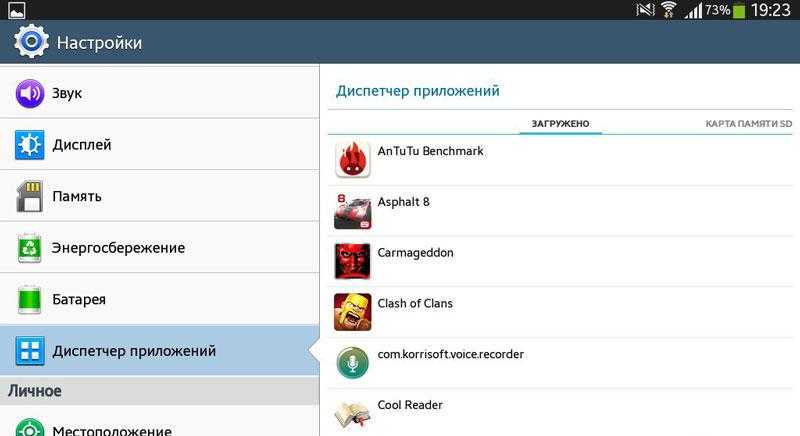
Причины поломки кнопки питания на Xiaomi Redmi
Прежде чем приступать к самостоятельной реанимации устройства, необходимо определить, из-за чего кнопка питания могла выйти из строя. Одна из наиболее часто встречающихся причин – мобильный телефон был залит водой или другой жидкостью. Если именно это с ним и произошло, то следует незамедлительно разобрать устройство и тщательно просушить его феном. Однако сушить необходимо исключительно холодным напором воздуха, чтобы избежать сожжения контактов.
Еще одна популярная причина, которая чаще всего встречается на бюджетных смартфонах Xiaomi китайской сборки – это сбой операционной системы. Вполне возможно, что при некорректном выключении устройства или занесения на него вирусного ПО, в системе произошел ряд критических ошибок и повреждение важных системных файлов, из-за чего устройство отказывается даже начинать загружать операционную систему. В данном случае поможет только перепрошивка устройства. О том, как это сделать, вы можете прочитать в нашей статье.
И наконец, последняя популярная причина из нашего списка – физическое повреждение кнопки включения благодаря падению на землю или просто временному износу. Данную поломку не рекомендуется исправлять самостоятельно, не имея соответствующих навыков, однако существует возможность включить смартфон и без ее использования. Об этом читайте в следующем разделе нашей статьи.